In questo esempio vi illustreremo come utilizzare Writer per generare dei documenti (da utilizzare in seguito come fax) a partire da una sorgente di dati.I documenti generati saranno identici: il particolare che li distinguerà sarà rappresentato dal nome del destinatario,che comparirà all’inizio. Avviate il programma e inserite nel documento il testo comune a tutti i documenti.Successivamente, posizionate il cursore nel punto un cui desiderate inserire il nome e il cognome del destinatario. A questo punto fate clic sulla voce “Stampa in serie”all’interno del menu Strumenti.
Poiché verrà utilizzato il documento corrente come base del messaggio di posta elettronica da inviare,  all’interno della finestra di dialogo che compare selezionate la voce “Da questo documento”e fate clic sul pulsante OK per proseguire. Nel caso in cui non abbiate specificato una sorgente di dati da utilizzare all’interno di Writer, il programma vi chiederà di farlo (si tratta di un’operazione necessaria):eventualmente,fate clic sul pulsante OK. Verrà avviata la procedura guidata “Pilota automatico della sorgente dati della Rubrica”che consta di due passi. Utilizzate la prima schermata per selezionare il tipo di sorgente dati che si ha a disposizione: nell’esempio verrà usato il contenuto della Rubrica di Windows. Effettuate la vostra scelta e fate clic su “Avanti”per proseguire. All’interno del secondo passo della procedura,inserite nel campo Titolo un nome da associare alla sorgente di dati appena specificata. Quando pronti,fate clic su “Crea”per terminare la procedura guidata.
all’interno della finestra di dialogo che compare selezionate la voce “Da questo documento”e fate clic sul pulsante OK per proseguire. Nel caso in cui non abbiate specificato una sorgente di dati da utilizzare all’interno di Writer, il programma vi chiederà di farlo (si tratta di un’operazione necessaria):eventualmente,fate clic sul pulsante OK. Verrà avviata la procedura guidata “Pilota automatico della sorgente dati della Rubrica”che consta di due passi. Utilizzate la prima schermata per selezionare il tipo di sorgente dati che si ha a disposizione: nell’esempio verrà usato il contenuto della Rubrica di Windows. Effettuate la vostra scelta e fate clic su “Avanti”per proseguire. All’interno del secondo passo della procedura,inserite nel campo Titolo un nome da associare alla sorgente di dati appena specificata. Quando pronti,fate clic su “Crea”per terminare la procedura guidata.
A questo punto il contenuto della sorgente di dati può essere manipolato all’interno di Writer. La finestra di dialogo “Comandi di campo”vi consentirà di accedere ai campi dati di vostro interesse.All’interno del riquadro “Tipo di campo”di sinistra assicuratevi di aver selezionato la voce “Campo stampa in serie”. Nel lato destro della finestra,espandete l’oggetto individuato dal nome associato alla sorgente dati nel corso del passo precedente (basta un clic sul “+”posto accanto a esso) e ripetete la stessa operazione per la voce “OE Contatti”. Verranno visualizzati tutti i campi che sono gestiti dalla Rubrica di Windows per ognuno dei vostri contatti.Selezionate con un clic la voce Nome e premete il pulsante Inserisci per inglobarla all’interno del vostro documento.
Ripetete la stessa operazione per il campo Cognome. Fate clic su “Chiudi”per completare l’operazione.Le stringhe speciali “”e “”verranno importate all’interno del documento nel punto esatto indicato dal cursore.In fase di generazione delle copie da utilizzare come fax,le due stringhe verranno sostituite dai valori effettivi prelevati dai contatti della Rubrica di Windows.
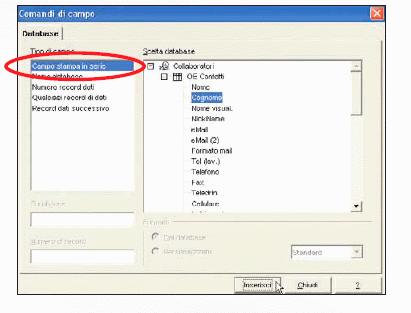
Ora non vi resta che lavorare sui controlli della finestra di dialogo “Stampa in serie”.
Rivolgete la vostra attenzione alla sezione Destinazione. Selezionate la voce File e,se necessario,variate il contenuto del campo Percorso per indicare a Writer in quale cartella salvare i file che verranno generati.Infine,utilizzate la voce “Nome di file generato da”per definire i nomi dei documenti:il consiglio è quello di utilizzare un campo del database,per esempio il Cognome. Fate clic su “OK”per generare i documenti. Al termine della procedura,date un’occhiata all’interno della cartella che avete indicato nel campo Percorso:troverete i documenti prodotti a partire da quello principale,pronti per essere inviati via fax.
